Ссылки на ПО:
Скачиваем Eclipse Classic 4.3 с официального сайта программы (http://www.eclipse.org/downloads/packages/eclipse-standard-43/keplerr)
Установлен Java JDK (http://www.oracle.com/technetwork/java/javase/downloads/index.html), если у тебя 32 битная версия программы то должна быть установлена 32 битная версия Java JDK.
Установка и настройка:
Так как программа находится в ZIP архиве распаковываем ее при помощи любого архиватора (например 7zip, winrar)
Запускаем исполняемый файл. При первом запуске попросит выбрать месторасположение рабочей папки (в этой папке как раз и будут храниться твои проекты). Поставьте галочку напротив “Use this as default and do not ask again”, после этого данный диалог больше не появится.
Ищем в меню Help – Install New Software. В появившемся окне нажимаем на кнопку “Add” и вводим следующую информацию:
Name: subeclipse
URL: http://subclipse.tigris.org/update
После того как нажмете ОК выделите галочками Subclipse Plugin и Subversion Book, жмем “Next” пока не появится текст лицензии и предложение принять ее условия, либо отказаться от них.
Жмем Finish и дожидаемся окончания загрузки. После завершения установки будет предложено выполнить перезапуск программы, СОГЛАСИСЬ.
Далее найдите в меню Window – Show View – Ant, после чего вы увидите в правой части экрана вкладку Ant. Ищем в меню Window – Show View – Other.
В появившемся окне ищем SVN – SVN Repository и жмем ОК. В нижней части окна программы появится вкладка SVN Repository.
Теперь нажимаем правой кнопкой и в появившейся менюшке тыкаем New – Repository Location… далее ввести адрес SVN репозитория команды, чью сборку собираетесь компилилировать.
После того как добавил репозиторий нажмите на нем правой кнопкой мыши и выберите Checkout.
Вылезет окно с выбором пути загрузки. Оставляем все по умолчанию и жмем Finish.
Дожидаемся окончания загрузки файлов с репозитория.
Теперь приступим, так сказать, к основной части:
Во вкладке Ant жмем на кнопку Add Buildfiles (с изображением плюсика и муравья), либо жмем на поле правой кнопкой выбираем пункт с таким же названием.
В появившемся окне находим необходимый нам проект, а в нем build.xml, необходимый для завершения процесса.
За текущим прогрессом можно наблюдать в консоли, которая вызывается в меню Window.
По окончанию увидим надпись BUILD SUCCESFUL. Total time: XX seconds.
Теперь ищем в рабочей папке (та, что указывается при первом запуске) папку с исходниками той команды, сборку которой вы выбрали, в ней ищем папку build в которой и будет находиться скомпилированная версия сборки.
Статья взята с l2jserver org (не реклама) и немного переписана, может не то что ты искал но кому то пригодится.